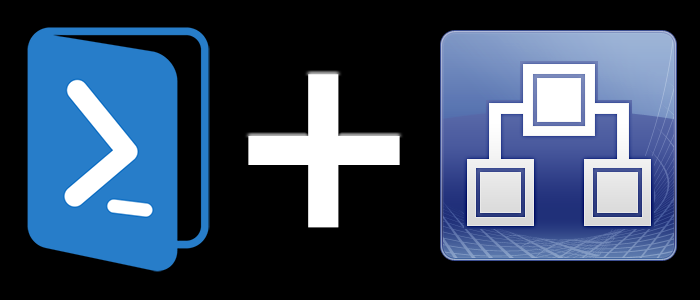Si vous disposez d'un grand nombre de runbooks, il peut-être intéressant de pouvoir récupérer tous les runbooks qui s’exécutent sur votre serveur Orchestrator. Ici nous allons voir la procédure à suivre afin d'exporter ces informations dans un fichier .csv.
Avec un script PowerShell :
Modifier les paramètres de sécurité de Powershell :
Par défaut, pour des raisons de sécurité l’exécution de scripts PowerShell est bloqué. Nous allons donc modifier une bonne fois pour toute ces paramètres de sécurité.
Ouvrir une fenêtre PowerShell en tant qu'Administrateur et tapez la commande suivante :
Set-ExecutionPolicy Unrestricted
Validez cette modification afin de changer la stratégie d’exécution :
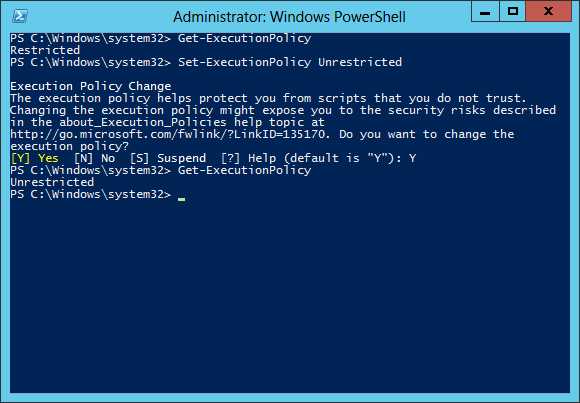
Vous pouvez désormais exécuter des scripts PowerShell sur votre serveur.
Installation :
Téléchargez le script et dézippez le dans le dossier de votre choix.
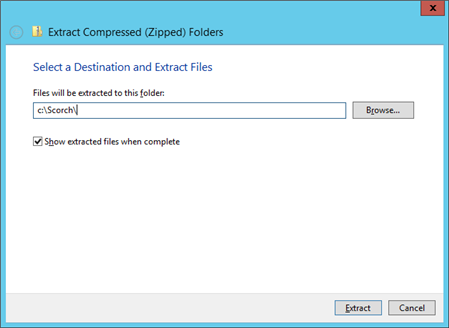
Après extraction, lancez le script PowerShell deploy.ps1 pour installer le module sur votre système.
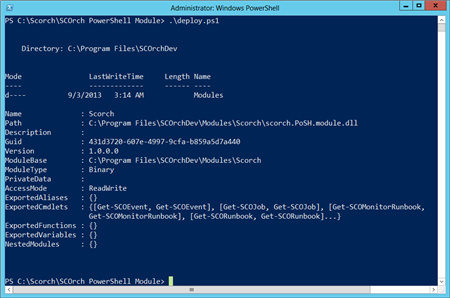
Le module est maintenant installé et enregistré comme un module disponible. Si vous avez besoin de le recharger, il suffit de lancer la commande suivante :
Import-Module Scorch
Pour obtenir la liste des commandes disponibles, vous pouvez taper la commande suivante :
Get-Command -Module Scorch
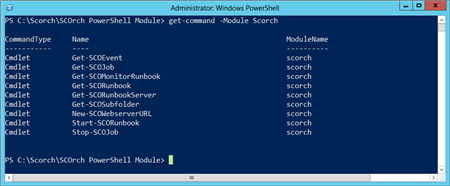
Sur votre serveur web Orchestrator, ouvrir le fichier de configuration web.config situé dans le dossier suivant : C:\Program Files (x86)\Microsoft System Center 2012\Orchestrator\Orchestration Console
Recherchez la clé URI de service pour se connecter au service web en HTTP ou en HTTPS.
Code du fichier :
<appSettings>
<add key="ScoServiceUri" value="https://<domaine>:443/Orchestrator2012/Orchestrator.svc" />
</appSettings>
One-Liner :
#OL01 - Exporter les runbooks depuis Orchestrator dans un fichier .csv
Get-SCOMonitorRunbook -webserverURL https://<domaine>:443/Orchestrator2012/Orchestrator.svc -Verbose | Export-Csv -Path "C:\Temp\Orchestrator-Runbooks.csv" -NoTypeInformation -Delimiter ";" -encoding UTF8
![Pierre JACQUOT::[ BloG IT - News, Tutoriels, Scripts et Troubleshoot ]](/images/headers/blog-banner.jpg)